Crear un botón de Power Automate que avise al administrador de que está en el lugar de trabajo
Puede crear un flujo, que se desencadena mediante el botón Flic, que avise al administrador de que ha llegado al trabajo.
Vaya a Power Automate e inicie sesión.
En el panel de navegación izquierdo, seleccione + Crear.
En el área Iniciar desde cero de la página, seleccione Flujo de nube automatizado.
En el campo Nombre de flujo, escriba Notificar al administrador como nombre del flujo. En Elija el desencadenador del flujo, busque Flic. Seleccione When a Flic is pressed (Cuando se presiona un Flic) y después Crear.
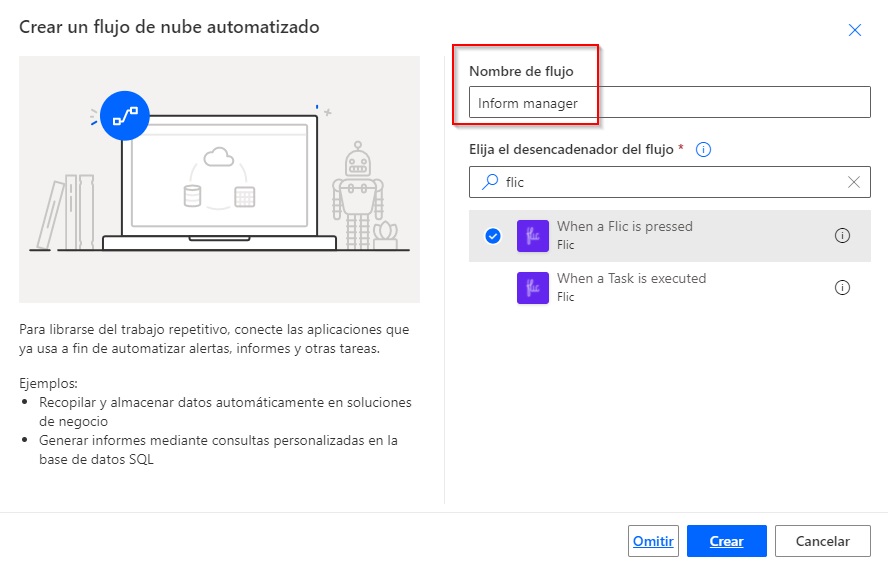
En el desencadenador del botón Flic, seleccione la flecha desplegable y, a continuación, el botón Flic que ha agregado antes. En Eventos, seleccione hacer doble clic.
Seleccione + Nuevo paso.
En el campo Elegir una acción, busque redactar y, después, seleccione la acción Redactar.
En el campo Entradas, escriba su dirección de correo electrónico. Seleccione el botón de puntos suspensivos (...) de la esquina superior derecha, seleccione Cambiar nombre y, después, cambie el nombre de la acción a Dirección de correo electrónico.
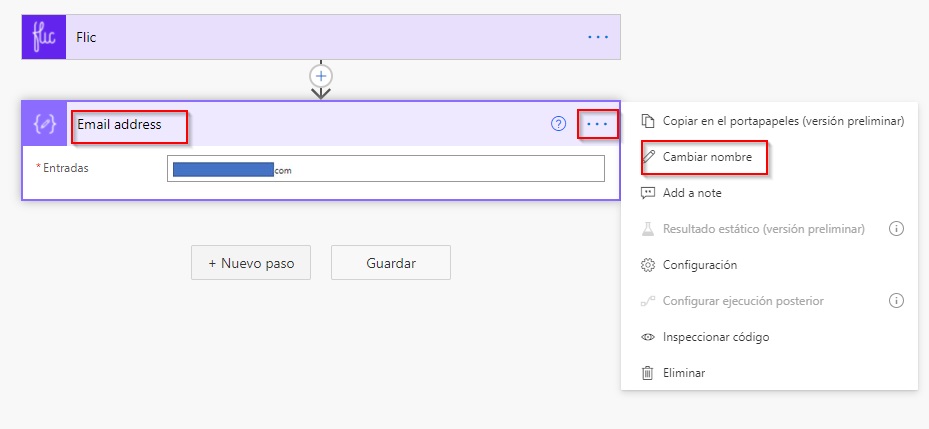
Seleccione + Nuevo paso.
En el campo Elegir una acción, busque y seleccione Obtener el administrador (V2). En el campo Usuario (UPN), seleccione Salidas en Contenido dinámico.
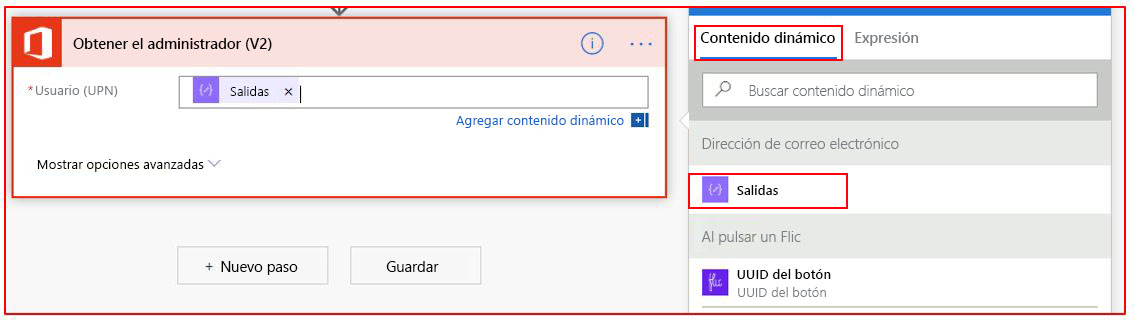
Seleccione + Nuevo paso.
En el campo Elegir una acción, busque y seleccione Enviar correo electrónico (V2).
En el campo A:, seleccione el icono de opciones avanzadas y, después, seleccione Correo en Contenido dinámico. Es posible que tenga que seleccionar Ver más para encontrar la opción Correo.
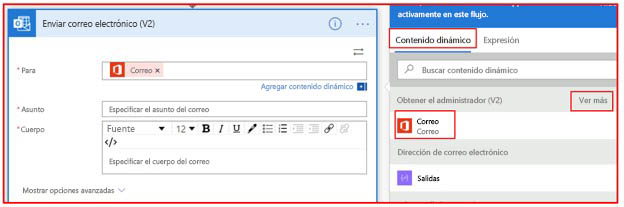
En el campo Asunto, escriba He llegado al trabajo.
En el campo Cuerpo, escriba Hola. En Contenido dinámico, seleccione Nombre para mostrar. En la línea siguiente, escriba He llegado a la ubicación.

Seleccione el icono Comprobador de flujo en la esquina superior derecha de la pantalla. Si no se produce ningún error, seleccione Guardar.
Enhorabuena, ha creado correctamente un flujo que se desencadenará cuando use un botón físico. Para probar esta característica necesita tener abierta la aplicación Flic en el teléfono y después seleccionar dos veces el botón Flic. El flujo enviará un correo electrónico al administrador.